テーマ: 便利アプリ(26)
カテゴリ: IT・デジタル
パソコン・スマホ用に、メモやノート代わりのアプリとして「Evernote」というサービスを長年使ってきましたが、近年の度重なる改悪に耐えかねてついに別のサービスに乗り換えることにしました。
その昔、Evernoteは普通に手帳代わりに使うのであれば無敵の存在でした。
無料での使用でも、1ヶ月間のアップロードデータ量の制限はあるものの保存するデータ量の制限はありませんし、複数端末でのデータ共有も許されていました。
そのため私は、パソコン・スマホ・2台のタブレットでいつでもどこでも便利に活用していました。
しかし、数年前から Evernote の改悪が始まってしまいました。
無料ユーザーの場合、使える端末の台数が5台→3台→2台→そしてついに1台となって複数端末での共有ができないという致命的な使いにくさに改悪されました。
その上、保存できるデータが1つのノートブックと50のノートという「無料では使うな!」的な制限が掛けられました。(今までのユーザーは作成済みのノートブック・ノートはそのまま使えるが新規に作成する場合はこの上限まで)
そして、動作スピードは遅いし、アプリスタート時に表示される有料版への移行を促すウザイCMなど、もうウンザリ状態でした。
今までの数年間に保存したデータ量の多さのため別のサービスへの移行は躊躇していましたが、あまりの使いにくさについに移行を決心しました。
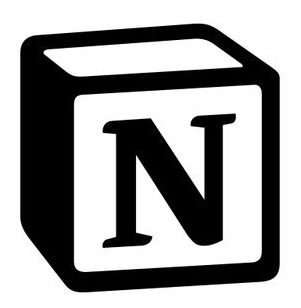
現在私は、ちょっとしたメモは「Google Keep」、学習ノートやWebクリップなどまとまった記録を残したい場合は「microsoft OneNote」を使っていますので、手帳的に使える「Notion」がいいかなと思っての決定です。
「Notion」は結構多機能でノート作成だけではなく、データベース作成やタスク管理・プロジェクト管理・ホームページ作成などなどいろいろな事ができるようです。
これから、これらの機能を勉強して活用するのも楽しそうです。(うまく使えたらご紹介したいと思います。)
Notion には Evernote からのインポート機能もあります。
Notion画面の左上にあるアカウント表示(XXXXさんのNotion)をクリックして表示されるポップアップ画面の左側のメニューの一番下の「インポート」をクリックすると、どのサービスからクリックするか選択する画面が表示されます。
ここで「Evernote」を選択すれば、EvernoteのIDなどを入力してインポートが始まります。
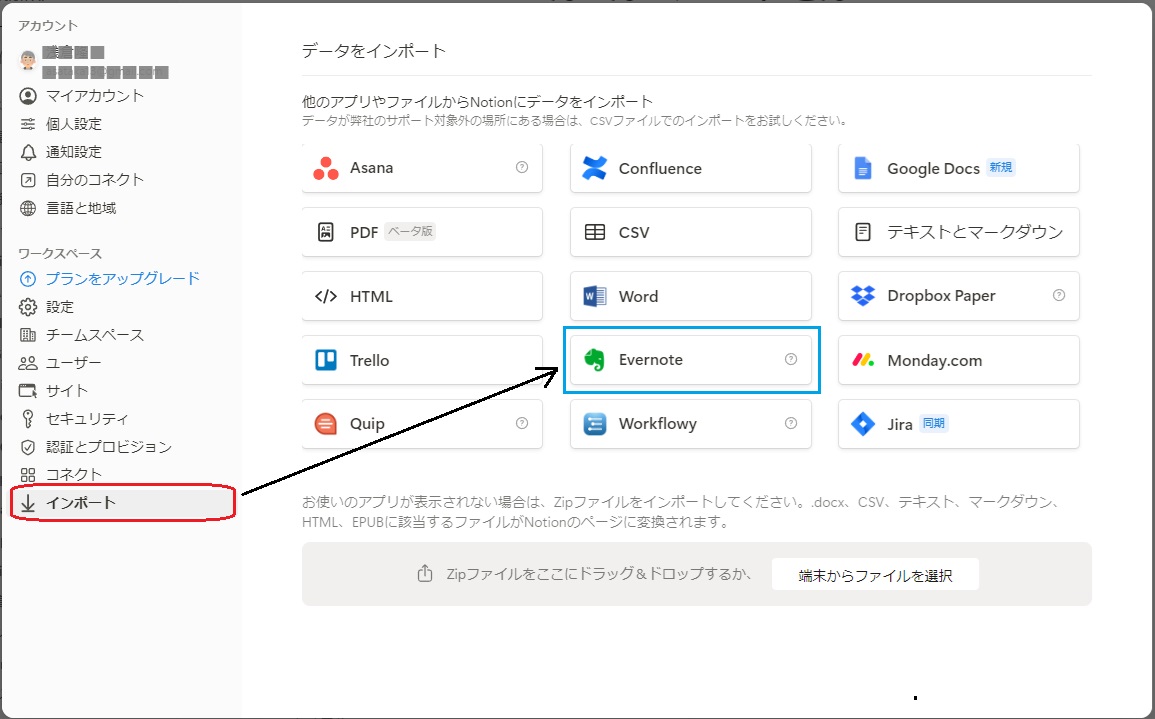
私もこのインポートを試してみましたが、10分経ってもカーソルがクルクル回ったまま終了しません。
どうやら、Evernote内にWebクリップなどがある場合、インポートがうまくいかないことがあるようです。その場合、メッセージは何もなくただひたすら動き続けていますのでNotionを一度終了してインポートするノートブックを選択して部分的にインポートを実施する必要があるようです。
私の場合、インポートは諦めてパソコンで Evernote画面 と Notion画面を並べて表示し、古いデータを整理しながら移行することにしました。
結果的に2日ほどかかりましたが、古くて必要ないデータやダブって保存されていたデータなどがすっきりと整理できて良かったと思います。
これで Notion への移行が完了しました。
ただし、フリープランはアップロード時にが5MBまでの画像・動画・添付ファイルという制限があるようなのでその辺は注意しないといけませんね。

はじめるNotion 使いかたを自由にデザインするための、基本、コツ、アイデア [ 溝口 雅子 ]
仕様と制限をしっかりと理解して、楽しく活用していきたいと思います。
その昔、Evernoteは普通に手帳代わりに使うのであれば無敵の存在でした。
無料での使用でも、1ヶ月間のアップロードデータ量の制限はあるものの保存するデータ量の制限はありませんし、複数端末でのデータ共有も許されていました。
そのため私は、パソコン・スマホ・2台のタブレットでいつでもどこでも便利に活用していました。
しかし、数年前から Evernote の改悪が始まってしまいました。
無料ユーザーの場合、使える端末の台数が5台→3台→2台→そしてついに1台となって複数端末での共有ができないという致命的な使いにくさに改悪されました。
その上、保存できるデータが1つのノートブックと50のノートという「無料では使うな!」的な制限が掛けられました。(今までのユーザーは作成済みのノートブック・ノートはそのまま使えるが新規に作成する場合はこの上限まで)
そして、動作スピードは遅いし、アプリスタート時に表示される有料版への移行を促すウザイCMなど、もうウンザリ状態でした。
今までの数年間に保存したデータ量の多さのため別のサービスへの移行は躊躇していましたが、あまりの使いにくさについに移行を決心しました。
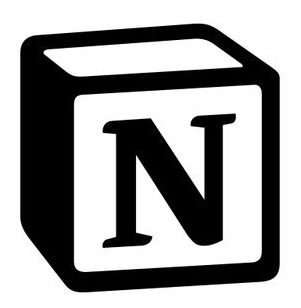
現在私は、ちょっとしたメモは「Google Keep」、学習ノートやWebクリップなどまとまった記録を残したい場合は「microsoft OneNote」を使っていますので、手帳的に使える「Notion」がいいかなと思っての決定です。
「Notion」は結構多機能でノート作成だけではなく、データベース作成やタスク管理・プロジェクト管理・ホームページ作成などなどいろいろな事ができるようです。
これから、これらの機能を勉強して活用するのも楽しそうです。(うまく使えたらご紹介したいと思います。)
Notion には Evernote からのインポート機能もあります。
Notion画面の左上にあるアカウント表示(XXXXさんのNotion)をクリックして表示されるポップアップ画面の左側のメニューの一番下の「インポート」をクリックすると、どのサービスからクリックするか選択する画面が表示されます。
ここで「Evernote」を選択すれば、EvernoteのIDなどを入力してインポートが始まります。
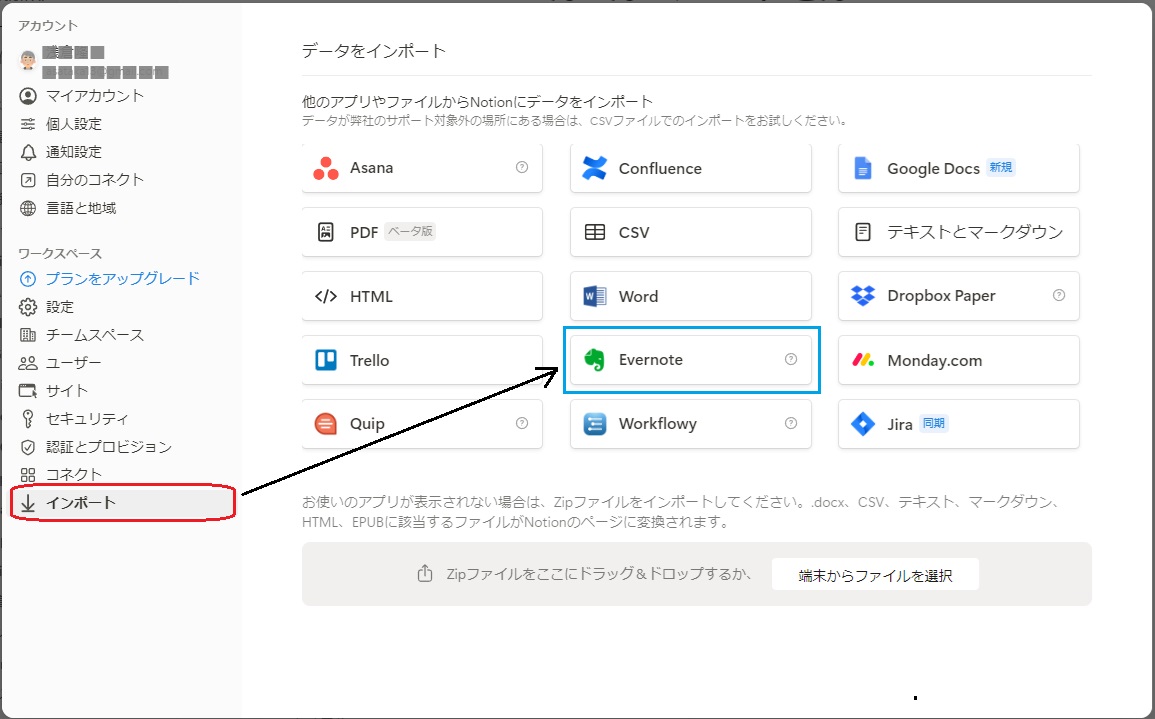
私もこのインポートを試してみましたが、10分経ってもカーソルがクルクル回ったまま終了しません。
どうやら、Evernote内にWebクリップなどがある場合、インポートがうまくいかないことがあるようです。その場合、メッセージは何もなくただひたすら動き続けていますのでNotionを一度終了してインポートするノートブックを選択して部分的にインポートを実施する必要があるようです。
私の場合、インポートは諦めてパソコンで Evernote画面 と Notion画面を並べて表示し、古いデータを整理しながら移行することにしました。
結果的に2日ほどかかりましたが、古くて必要ないデータやダブって保存されていたデータなどがすっきりと整理できて良かったと思います。
これで Notion への移行が完了しました。
ただし、フリープランはアップロード時にが5MBまでの画像・動画・添付ファイルという制限があるようなのでその辺は注意しないといけませんね。

はじめるNotion 使いかたを自由にデザインするための、基本、コツ、アイデア [ 溝口 雅子 ]
仕様と制限をしっかりと理解して、楽しく活用していきたいと思います。
お気に入りの記事を「いいね!」で応援しよう
[IT・デジタル] カテゴリの最新記事
-
お気に入りキーボード HHKB 水没! 2024.03.21
-
「マイクロソフト サポート詐欺」 友人か… 2023.06.29
-
いよいよ登場間近! マイクロソフトのA… 2023.05.26
【毎日開催】
15記事にいいね!で1ポイント
10秒滞在
いいね!
--
/
--
PR
X
カレンダー
キーワードサーチ
▼キーワード検索
2025.11
2025.10
2025.09
2025.10
2025.09
2025.08
2025.07
2025.07
© Rakuten Group, Inc.









